Lego mindstorms ev3 bluetooth





Существует три способа подключения робота к среде программирования. Какие есть плюсы и минусы у каждого из этих способов? Какой способ выбрать? Как правильно настроить подключение модуля EV3 к компьютеру и к среде программирования?
Ответы на эти вопросы содержит данная статья.
1. Способ: подключение к компьютеру с помощью USB-кабеля
Это самый простой способ подключения. Берем USB-кабель, входящий в набор конструктора. Разъем Mini-USB (меньший по размеру) кабеля вставляем в соответствующий порт модуля EV3, а разъем USB кабеля вставляем в свободный порт компьютера или ноутбука.

Рис. 1

Рис. 2
Можете загружать вашу программу в память робота. Подключение-отключение можно проводить многократно, не выключая робота. Но у такого подключения есть недостатки. Короткий кабель не даст вам возможности запускать робота, выполняющего движение на значительное расстояние, придется отключать робота от среды программирования, что в свою очередь не позволит вам в реальном времени наблюдать ход выполнения программы и показания датчиков непосредственно в среде программирования.
Плюсы этого способа подключения: простота подключения, высокая скорость передачи данных.
Минусы этого способа: подключения: для отладки программы робота в большинстве случаев его приходится отключать от компьютера.
2. Способ: беспроводное подключение Bluetooth
Этот способ несколько сложнее в первоначальной настройке, но лишен неудобств подключения с помощью USB-кабеля. Для начала требуется убедиться, что в вашем компьютере присутствует модуль связи Bluetooth, если отсутствует – не беда! Достаточно будет приобрести USB адаптер беспроводной связи Bluetooth и установить его в свободный порт USB компьютера.

Рис. 3
Перед настройкой подключения модуля EV3 к компьютеру по протоколу Bluetooth, необходимо в модуле EV3 зайти в меню "Настройки", выбрать строку "Bluetooth" и подключить настройку "Bluetooth", чтобы активировать возможность подключения по этому протоколу, а также подключить настройку "Visibility", чтобы модуль EV3 мог обнаруживаться компьютером.

Рис. 4

Рис. 5
Если все сделано правильно, то подключенный по протоколу Bluetooth модуль EV3 отразится во вкладке "Доступные модули".

Рис. 6
Данный способ подключения лишен неудобств подключения по USB-кабелю. Ваш робот больше не привязан к компьютеру, вы можете запускать программу на выполнение прямо из среды программирования, например, нажав кнопку "Загрузить и запустить" (Рис. 7 поз. 1) на странице "Аппаратных средств", либо, нажав программный блок "Начало" вашей программы. Во время выполнения программы вы сможете визуально контролировать ход её выполнения (заголовки выполняющихся в данный момент программных блоков будут мерцать). Так же на странице "Аппаратных средств" во вкладке "Просмотр портов" (Рис. 7 поз. 2) вы сможете наблюдать текущие показания датчиков всё время, пока робот остается подключенным к среде программирования.

Рис. 7
Плюсы этого способа подключения: высокая мобильность робота, возможность контроля хода выполнения программы и показаний датчиков, отсутствие необходимости установки в модуль EV3 дополнительного адаптера.
Минусы этого способа: подключения: сложность настройки подключения, необходимость наличия в компьютере модуля Bluetooth, увеличенный разряд батареи модуля EV3.
3. Способ: беспроводное подключение Wi-Fi
Этот способ беспроводного подключения требует выполнения ряда условий: во-первых, необходимо наличие доступа к беспроводной сети Wi-Fi (следует знать имя беспроводной сети и пароль подключения), во-вторых необходимо приобрести USB-адаптер подключения к беспроводной сети и установить его в USB-разъем модуля EV3. Компания Lego рекомендует использовать только беспроводной адаптер NETGEAR N150 (WNA1100). Также установлено требование к настройкам беспроводной сети Wi-Fi: модуль EV3 поддерживает для пароля подключения только метод шифрования WPA2 или отсутствие шифрования.

Рис. 8
Так же, как и в случае настройки беспроводного соединения Bluetooth, в первую очередь необходимо, подключив беспроводной адаптер в USB-порт модуля EV3, зайти в настройки модуля и включить Wi-Fi.

Рис. 9
Дальнейшую настройку подключения Wi-Fi удобнее вести из среды программирования. Подключаем модуль EV3 к компьютеру с помощью USB-кабеля, загружаем среду программирования и выбираем команду главного меню "Инструменты" - "Настройка беспроводного подключения". Из списка доступных сетей выбираем ту, к которой хотим подключиться. Если нам необходимо подключиться к скрытой сети, то выбираем в окне кнопку "Добавить".

Рис. 10
Для выбранной сети задаем необходимую настройку шифрования, вводим пароль подключения к сети и выполняем подключение!

Рис. 11
Если подключение к сети Wi-Fi пройдет успешно, то данное подключение отобразится на странице "Аппаратных средств" во вкладке "Доступные модули".

Рис. 12
Данный способ так же, как и подключение по Bluetooth, позволяет в реальном режиме контролировать ход выполнения программ и показаний датчиков, подключенных к роботу. Подключение по Wi-Fi обладает бóльшим радиусом действия, но, при сборке конструкций робота следует учитывать необходимость установки в USB-порт модуля EV3 дополнительного адаптера.
Плюсы этого способа подключения: высокая мобильность робота, возможность контроля хода выполнения программы и показаний датчиков, большой радиус действия беспроводного соединения.
Минусы этого способа: подключения: сложность настройки подключения, необходимость приобретения USB-адаптера Wi-Fi, увеличенный разряд батареи модуля EV3, в случае занятий в другом помещении - необходимость наличия в нем Wi-Fi и дополнительная настройка подключения.
Вывод: с учётом изложенных плюсов и минусов всех способов подключения, наиболее удобным и практичным представляется Способ 2 "Подключение по Bluetooth". Даже если потребуется приобретение Bluetooth-адаптера - его стоимость будет значительно ниже стоимости Wi-Fi-адаптера (который надо еще потрудиться найти в продаже).
Соединение двух и более блоков EV3
Подключение USB
LEGO Mindstorms EV3 может подключаться к ПК или другому EV3 посредством USB-соединения. Скорость соединения и стабильность в данном случае лучше, чем при любом другом способе, включая Bluetooth.
LEGO Mindstorms EV3 имеет два порта USB.
подключение к ПК, подключение к другому LEGO EV3.
подключение Wi-Fi модуля (покупается отдельно), а также флеш-памяти. Подключение к другому LEGO EV3
Связь между LEGO EV3 и другими блоками LEGO EV3 в режиме подключения шлейфом.

Режим подключения шлейфом служит для соединения двух и более блоков LEGO EV3.
- предназначен для подключения более одного LEGO Mindstorms EV3;
- служит для подключения большего количества датчиков, моторов и других устройств;
- позволяет осуществить связь между несколькими LEGO Mindstorms EV3 (до 4), что даёт нам до 16 внешних портов и такое же количество внутренних портов;
- даёт возможность управлять всей цепочкой с главной LEGO Mindstorms EV3;
- не может функционировать при активном подключении Wi-Fi или Bluetooth.
Для включения режима подключения шлейфом перейдем в окно настройки проекта и поставим галочку.

Когда выбран этот режим, то для любого мотора мы можем выбрать блок EV3, который будет задействован, и необходимые датчики.

В таблице приведены варианты применения блоков EV3:
Подключение через Bluetooth
Bluetooth позволяет LEGO Mindstorms EV3 подключиться к ПК, другому LEGO Mindstorms EV3, смартфонам и другим Bluetooth-устройствам. Дальность связи по каналу Bluetooth – до 25 м.
Последовательность соединения EV3 через Bluetooth
Для того чтобы соединить два и более блоков EV3 между собой по Bluetooth, нужно выполнить следующие действия:
1. Открыть вкладку Настройка.
2. Выберите Bluetooth и нажмите центральную кнопку.
3. Ставим Флажок видимости Bluetooth.
5. Сделайте упомянутую выше процедуру для нужного количества блоков EV3.
6. Войдите во кладку Подключение (Connection):
7. Нажмите на кнопку Поиск (Search):
8. Выберите EV3, которое вы хотите подключить (или к которому вы хотите подключиться) и нажмите центральную кнопку.
9. Соединяем между собой один и второй блок с ключом доступа.
Если сделать всё правильно, то в верхнем левом углу появится значок "<>", аналогично выполняется подключение других блоков EV3, если их больше двух.
Если вы выключили LEGO EV3, то связь пропадет и вам все пункты необходимо будет повторить.
Важно: для каждого блока должна быть написана своя программа.

Первый блок: при нажатии датчика касания первый блок EV3 передает текст на второй блок с задержкой 3 секунды (главный блок).
Пример программы для 2 блока:

Второй блок ожидает принятия текста с первого блока, и как только он его получил, выведет на экран слово (в нашем примере это слово "Hello") в течение 10 секунд (подчинённый блок).

Подключение через Wi-Fi
Более дальняя связь возможна при подключении Wi-Fi Dongle к порту USB на EV3.
Чтобы использовать Wi-Fi, нужно установить на блок EV3 специальный модуль, используя USB-разъем (Wi-Fi адаптер (Netgear N150 Wireless Adapter (WNA1100), а также можно подключить Wi-Fi Dongle.
In EV3 Programming, you can connect your device with an EV3 Brick via Bluetooth in three ways:

- Start Block (on the Programming Canvas)
- No Brick Connected icon (in the top right hand corner of the Programming Canvas)
- Available Bricks button (on the Hardware Page)
When clicking/tapping on any of the above, a “Connect EV3 Brick to device” dialog box appears with connection instructions. Once done and the blue Connect button is clicked, a small empty “Select An Accessory/Device” dialog appears. This indicates that your device is searching for any available EV3 Bricks. If your device and EV3 Brick have not been connected before, this may take a minute. Please do not close the dialog. When your EV3 Brick appears as available, select it and click Pair. Confirm the pairing on your EV3 Brick. After a few seconds, your EV3 Brick and device should be connected.
Troubleshooting - iOS
If your EV3 Brick is not listed in the “Select An Accessory/Device” dialog box, please make sure Bluetooth is enabled and visible on your EV3 Brick and that you have checked the iPhone/iPad/iPod mode as shown below.
If your EV3 Brick still does not appear in the “Select An Accessory” dialog box, try to connect your EV3 Brick to your iPad from the Settings menu on the iPad by using the following steps:
Go to Settings >> Bluetooth
Make sure Bluetooth is turned on and let your iPad search for a minute or until your EV3 Brick is listed under My Devices
Select your EV3 Brick and click Pair
Confirm the pairing on your EV3 Brick
After a few seconds, your iPad and EV3 Brick should be connected
You can now go back to the EV3 Programming app. The app will automatically target the EV3 Brick you just connected, if this EV3 Brick is the only one connected to your iPad.

Troubleshooting - Windows 10
If your EV3 Brick is not listed in the “Select An EV3 Brick” dialog box, please make sure Bluetooth is enabled and visible on your EV3 Brick and that you have unchecked the iPhone/iPad/iPod mode as shown below.
If your EV3 Brick still does not appear in the “Select An EV3 Brick” dialog box, try to connect your EV3 Brick from your device by using the following steps:
Go to Settings >> Bluetooth >> Show Bluetooth Devices
Make sure Bluetooth is turned on and let your tablet search for a minute, or until your EV3 Brick is listed under Bluetooth Devices
”When your EV3 brick appears and writes ’ready to pair’ you should click ’pair’
A “Connect? (name of your device)” dialog box will appear on your EV3 Brick >> Accept >> A “PASSKEY” dialog box will appear on your EV3 Brick >> accept >> Enter the passcode on your device and click “Next” and it is connected
You can now go back to the EV3 Program Available Bricks >> Connect >> “Select An EV3 Brick” dialog box and click on the device.
If there are troubles connecting to Bluetooth the user should go to the native settings (settings of the tablet) and then remove the device (EV3) and reconnect

Troubleshooting - Android
If your EV3 Brick is not listed in the “Select An EV3 Brick” dialog box, please make sure Bluetooth is enabled and visible on your EV3 Brick and that you have unchecked the iPhone/iPad/iPod mode as shown below.
If your EV3 Brick still does not appear in the “Select An EV3 Brick” dialog box, try to connect your EV3 Brick to your device from the native settings by using the following steps:
Go to Settings >> Bluetooth >> Available devices
Make sure Bluetooth is turned on and let your tablet search for a minute, or until your EV3 Brick is listed under Bluetooth Devices
Select your EV3 Brick and click it to Pair
“Bluetooth pairing request” dialog box will appear >> Enter the code for your device, which is shown on the EV3 Brick “PASSKEY” >> click “OK”5 After a few seconds, your tablet and EV3 Brick should read
You can now go back to the EV3 Programming app. The app will automatically target the EV3 Brick you just connected, if this EV3 Brick is the only one connected to your tablet.
Вы можете установить связь с вашим компьютером для получения программ вашим модулем EV3.
Существуют три способа установления связи:

| 1. | Убедитесь в том, что ваш модуль EV3 включен. |
| 2. | Вставьте USB-кабель, который идет в комплекте с модулем EV3, в компьютер и модуль EV3. |
| 3. | Соединение установлено. На экране модуля EV3 появится «USB», что подтверждает установление соединения. |
| 1. | Убедитесь в том, что ваш модуль EV3 включен. |
| 2. | Убедитесь в том, что Bluetooth на вашем модуле EV3 активирован. |
| 3. | Щелкните «Развернуть/свернуть страницу аппаратных средств» в программном обеспечении EV3 для того, чтобы развернуть страницу аппаратных средств. |
| 4. | Выберите вкладку «Доступные модули» Если вашего модуля EV3 нет в списке, поставьте галочку в окне BT и щелкните «Обновить» для того, чтобы найти устройство. |
| 5. | Примите соединение в модуле EV3, введя ключ доступа вручную. По умолчанию это 1234. |
| 6. | Соединение установлено. На экране модуля EV3 появится пиктограмма Bluetooth, подтверждающая установление связи. |
| 1. | Убедитесь в том, что ваш модуль EV3 включен. |
| 2. | Убедитесь в том, что Wi-Fi на вашем модуле EV3 включен. |
| 3. | Вставьте USB-кабель, который идет в комплекте с модулем EV3, в компьютер и модуль EV3. |
| 4. | Откройте настройки беспроводного подключения на странице аппаратных средств программного обеспечения EV3 (показано ниже) или откройте их из меню средств.  |
| 5. | Выберите сеть, которую хотите подсоединить, и щелкните на кнопке «Подключить», чтобы настроить соединение. - Щелкните на кнопке «Добавить», чтобы добавить сеть, которая не передает свой SSID. - Щелкните на кнопке «Редактировать», чтобы редактировать настройки настроенной ранее сети. |
| 6. | Выберите сеть, которую хотите подсоединить, и щелкните на кнопке «Подключить», чтобы настроить соединение. - Щелкните на кнопке «Добавить», чтобы добавить сеть, которая не передает свой SSID. - Щелкните на кнопке «Редактировать», чтобы редактировать настройки настроенной ранее сети. |
| 7. | Щелкните OK для установления подключения через Wi-Fi. |
После удачного подсоединения модуля EV3 пиктограмма EV3 на странице аппаратных средств поменяет цвет с серого на красный.
Щелкните «Развернуть/свернуть страницу аппаратных средств» в программном обеспечении EV3 для того, чтобы развернуть страницу аппаратных средств. Здесь вы можете увидеть текущий тип соединения вашего модуля EV3.
Во вкладке «Доступные модули» показаны все модули EV3, которые можно подсоединить. Щелкните кнопку «Обновить», чтобы обновить список всех доступных модулей EV3. Вы можете поменять тип соединения, поставив соответствующий флажок. Однако новое соединение будет работать только, если ваш модуль EV3 имеет правильные настройки и подсоединен USB-кабелем или находится в зоне покрытия Wi-Fi или Bluetooth.

Вкладка «Доступные модули»
Обновить
Фильтровать тип подключения
Подключено
Отключить
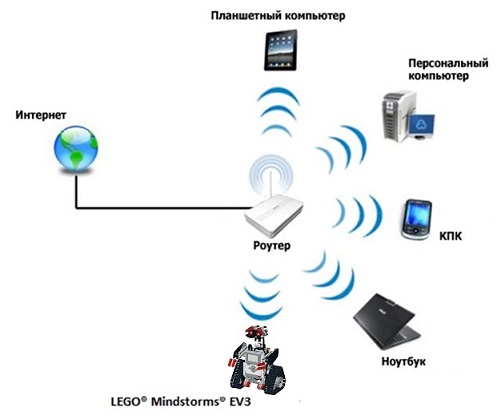
Фирменное программное обеспечение процессора LEGO® Mindstorms® EV3 (прошивка) поддерживает следующие адаптеры Wi-Fi:
- Wi-Fi DONGLE для EV3. Этот модуль поставляется как дополнительный датчик компанией LEGO®;
- Wi-Fi-адаптер Netgear N150 (WNA1100). Это сравнительно крупный модуль размером с крупную флэшку:

- Wi-Fi-адаптеры других производителей, обзор и способ использования в русском переводе Алексея Валуева.
- Wi-Fi-адаптер изготовленный самостоятельно Sjef Franse
- Wi-Fi-адаптер Edimax EW-7811Un является самым маленьким в мире Wi-Fi-модулем и самым оптимальным путём подключения LEGO® Mindstorms® EV3 к сети WiFi.
Общие характеристики Wi Fi адаптера Edimax EW-7811Un
- Тип: Wi-Fi адаптер
- Стандарт беспроводной связи: 802.11n, частота 2.4 ГГц
- Поддержка MIMO: есть
- Макс. скорость беспроводного соединения: 150 Мбит/с
- Интерфейс подключения: USB 2.0
- Защита информации: WEP, WPA, WPA2, 802.1x
- Мощность передатчика: 17 dBM
- Количество внутренних антенн: 1
- Размеры (ШxВxГ): 19x7x15 мм
Рассмотрим способы установления связи через Wi Fi процессорного блока LEGO® Mindstorms® EV3 (модуля EV3) с компьютером, ноутбуком, планшетом, смартфоном или таким же процессорным блоком.
Внутри процессорного блока могут уже находиться следующие фирменные программы LEGO® Mindstorms® EV3 (обычно называемые прошивками):
- EV3 Firmware V1.09H.bin — (Home Edition) прошивка домашней версии процессорного блока LEGO® Mindstorms® EV3 (загрузить последнюю версию)
- EV3 Firmware V1.09E.bin — (Education Edition) прошивка образовательной версии процессорного блока LEGO® Mindstorms® EV3 (загрузить последнюю версию)
- EV3 Firmware V1.09D.bin — (Developer Edition) прошивка дизайнерской версии процессорного блока LEGO® Mindstorms® EV3 (загрузить последнюю версию)
Wi-Fi-адаптер Edimax EW-7811Un не работает с LEGO® Mindstorms® EV3 сразу после установки, необходимо установить дополнительную прошивку для самого Wi-Fi-адаптера . Предварительно проверим и если необходимо обновим прошивку процессора LEGO® Mindstorms® EV3. Для этого мы выполним следующие действия:
а) откроем программную среду разработчика LEGO Mindstorms Education (LME) EV3 или Home Edition:
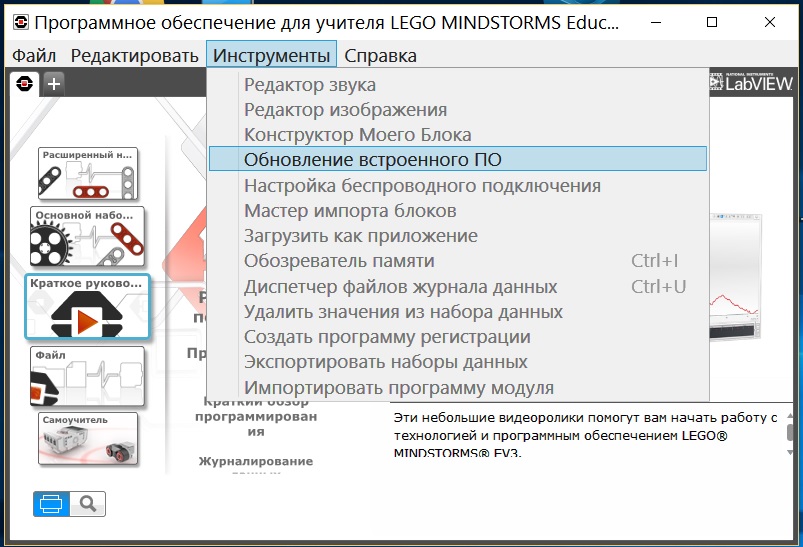
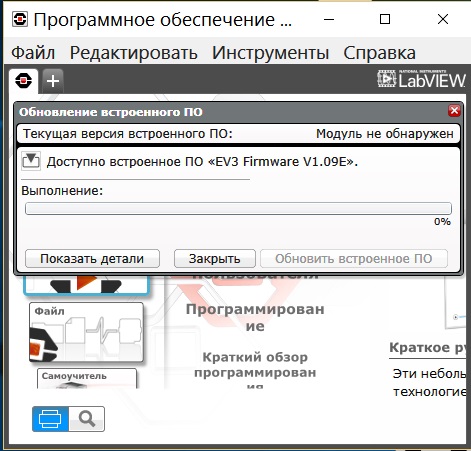
б) выберем пункт меню Инструменты и нажмем на кнопку Обновление встроенного ПО;
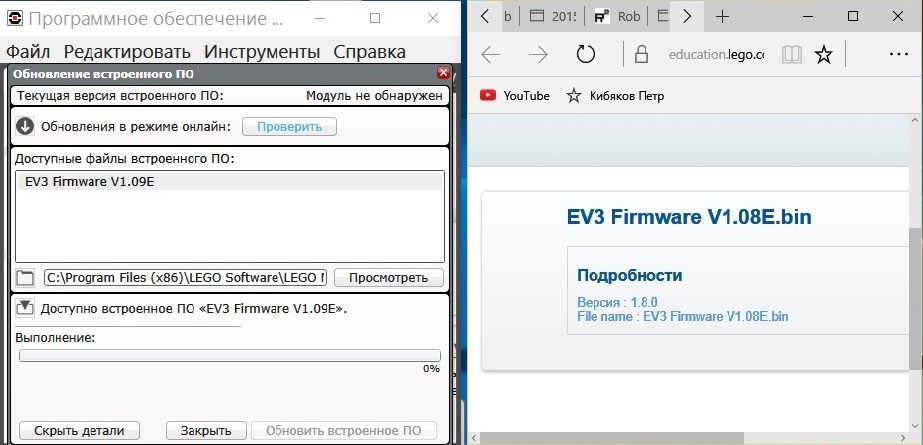
в) в окне Обновление встроенного ПО разработчики встроили стандартную прошивку, с которой вы покупаете LEGO® Mindstorms® EV3. Для обновления на новую прошивку надо нажать на кнопку Проверить обновления, в нашем случае прошивка которая поставлялась вместе со средой разработчика LEGO Mindstorms Education (LME) EV3 (EV3 Firmware V1.09E.bin ) оказалась новее чем прошивка выложенная на официальном сайте LEGO® (EV3 Firmware V1.08E.bin );

Возможно для удаленного управления операционной системой Linux процессора LEGO® Mindstorms® EV3 через Telnet, Вам понадобиться скачать прошивку дизайнерской версии процессорного блока LEGO® EV3 Firmware V1.09D.bin — (Developer Edition) (загрузить последнюю версию) и загрузить её в процессорный блок LEGO® Mindstorms® EV3.
Возможные очень редкие ситуации при загрузке прошивок в процессорный блок LEGO® Mindstorms® EV3:
ОШИБКА При подключении блока EV3 к компьютеру программа (среда разработчика LEGO Mindstorms Education (LME) EV3) предложила обновить блок, после нажатия загрузить, через некоторое время появилась надпись на экране — Программа не может обновить — нужна ручная перезагрузка. Все дальнейшие перезагрузки блока ни к чему не привели. Блок постоянное горит красным цветом и надпись на нем «загрузка» и в течении 30 минут и далее ничего не происходит. Такая ошибка относится к разделу «Устранение неполадок» в печатном руководстве пользователя, когда происходит сбой загрузки, (например, вы случайно отключили кабель USB).
Перед тем как выполнять обновление встроенного ПО вручную, проверьте батареи модуля EV3, возможно они разряжены!
ВАЖНО! При обновлении встроенного ПО модуля EV3 все существующие файлы и проекты в памяти модуля EV3 будут удалены
ПОМОЩЬ Можно сбросить процессорный блок LEGO® Mindstorms® EV3 (то есть обнулить содержимое процессорного блока LEGO® Mindstorms® EV3) следующим образом:

Далее следуют выполнить выше указанные шаги для обновления встроенного программного обеспечения.
Создание беспроводного подключения процессорного блока LEGO® Mindstorms® EV3 к беспроводной сети ( к Wi-Fi маршрутизатору):
- Вставить Wi-Fi-адаптер Edimax EW-7811Un в порт USB процессорного блока LEGO® Mindstorms® EV3.
- Выключите и перезагрузите процессорный блок LEGO® Mindstorms® EV3.


4. В интерфейсе процессорного блока LEGO® Mindstorms® EV3, выберите: настройки (закладка гаечный ключ) -> WiFi , в верхнем левом углу экрана должна появиться пиктограмма радиоволн .

5. Wi-Fi-адаптер Edimax EW-7811Un начнет мигать синим светодиодом.


6. Через 10 секунд появится список беспроводных сетей, выберите сеть и нажмите кнопку Connect.


7. Теперь вы можете выбрать параметры безопасности вашей сети (WPA2 или None). Имейте в виду, что использование WPA2 сократит срок работы батареи EV3, но оно является более безопасным.


8. Убеждаемся что модуль EV3 подключился к нужной нам беспроводной сети.
Читайте также:



